本文还有配套的精品资源,点击获取
简介:Android内置的分享功能利用Intent机制,使得用户可以方便地分享文本、图片等数据到其他应用或设备。通过创建隐式Intent并设置相应的ACTION和数据类型,开发者可以实现多样化的分享选项。本课程将详细指导如何调用及定制系统分享功能,包括启动分享Intent、处理分享结果、自定义分享菜单和UI设计等,同时强调了解决未安装应用问题和多类型分享处理的重要性。课程内容将涉及Intent使用、分享Intent构建、分享结果处理、分享选项自定义、未安装应用处理、UI设计优化及多类型分享实现等关键技能点。
1. Android系统自带分享功能概述
在现代移动应用开发中,内容分享是一个常见的需求。Android系统原生提供的分享功能使得用户能够轻松地将应用内的内容分享到其他应用。这种方式不仅提高了用户体验,还让开发者能够以最小的努力实现复杂的功能。
本章将概述Android自带分享功能的基础知识。我们会讨论Android分享功能的工作原理以及如何通过系统级的分享对话框,将内容传递给其他应用。这对于希望在应用中实现分享功能的开发者来说是一个重要的入门知识。
分享功能的关键在于使用 Intent 对象,它扮演了不同组件间通信的桥梁。开发者可以通过构造一个特定的 Intent ,并利用Android的分享机制,将用户想要分享的数据,如文本、图片等,发送到用户选择的应用中去。
这仅仅是分享功能的冰山一角。接下来,我们将深入探讨 Intent 机制以及如何构建和配置用于分享的 Intent 对象。通过接下来的章节,我们将逐步解开Android分享功能的神秘面纱,帮助你更好地理解并应用这些功能。
2. Intent机制在分享功能中的应用
2.1 Intent的基本概念和作用
Intent在Android应用开发中扮演着非常重要的角色,它是一个消息传递对象,用来在Android系统的不同组件之间传递消息。Intent不仅能启动一个组件(Activity、Service、BroadcastReceiver),还能传递数据和附加信息。它通常用于应用内部,但同样适用于分享功能中,让应用能够与其他应用组件交互。
Intent可以分为显式Intent和隐式Intent。显式Intent直接指定了想要启动组件的完整类名,而隐式Intent则声明了一个想要执行的动作,以及可能的动作相关的数据,然后由系统解析最适合的组件来处理这个Intent。
2.2 Intent在分享功能中的角色
2.2.1 分享动作触发的Intent结构
当用户在应用中选择分享选项时,系统会通过一个隐式Intent来触发分享动作。这个Intent会指定 action 为 Intent.ACTION_SEND ,它是一个预定义的动作,用于发送数据到其他应用。同时,可能还会附带一些需要传递的数据,比如要分享的文本或媒体文件。
Intent shareIntent = new Intent();
shareIntent.setAction(Intent.ACTION_SEND);
shareIntent.putExtra(Intent.EXTRA_TEXT, "分享的文本内容");
shareIntent.setType("text/plain");
在上述代码中, EXTRA_TEXT 是一个额外数据字段,用于存放要分享的文本内容, setType 方法则设置了要分享的数据类型。
2.2.2 分享数据的Intent传递
为了实现分享功能,我们需要创建一个Intent,并通过 startActivity 方法来启动分享界面。在这个过程中,我们通常需要指定数据类型,以便系统知道该数据应该如何被处理。如果分享的内容是图片,则需要将MIME类型设置为"image/*"。
Intent shareIntent = new Intent();
shareIntent.setAction(Intent.ACTION_SEND);
shareIntent.putExtra(Intent.EXTRA_STREAM, uriToImage);
shareIntent.setType("image/*");
startActivity(Intent.createChooser(shareIntent, "分享图片"));
在上述代码中, EXTRA_STREAM 是一个额外数据字段,用于存放要分享的媒体文件的URI, setType 方法设置了要分享的数据类型为图片。
2.3 Intent过滤器的匹配规则
Intent过滤器是定义在AndroidManifest.xml中的一个组件,用于告诉系统哪些Intent能够被接收组件处理。它基于动作、类别、数据类型等信息来匹配相应的Intent。
2.3.1 动作(action)的匹配
每个Intent都需要定义一个动作,如 Intent.ACTION_SEND 。对于那些希望接收特定动作的组件,需要在AndroidManifest.xml中定义相应的过滤器。
上述代码中,
2.3.2 类别(category)的匹配
类别通常和动作一起使用,用于进一步限定接收Intent的条件。例如, android.intent.category.DEFAULT 类别通常用于隐式Intent,以确保它能够被系统正确处理。
2.3.3 数据类型(data type)的匹配
数据类型可以是一个MIME类型,也可以是一个URI模式,用于指定Intent可以处理的数据类型。组件的
...
在上述配置中,组件能够处理文本和图片数据类型的Intent。
通过本章节的介绍,我们可以看到Intent机制如何在Android分享功能中发挥作用,从基本概念到具体应用的各个细节。这些信息为接下来探讨显式与隐式Intent的区别、构建和配置分享Intent、启动分享Intent的方法打下了基础。
3. 显式与隐式Intent的区别和使用场景
在 Android 开发中,Intent 作为一种在组件之间传递消息的机制,扮演着非常重要的角色。Intent 可以分为显式 Intent 和隐式 Intent,它们在应用组件间通信时有着不同的使用场景和效果。这一章节将会详细介绍显式与隐式 Intent 的定义、使用方法以及如何根据不同的场景选择合适的方式。
3.1 显式Intent的定义和使用
显式 Intent 直接指定了接收意图组件的完整类名。这种方式通常用于应用内部组件之间的通信,开发者确切知道目标组件是什么。
3.1.1 显式Intent的创建和启动
显式 Intent 的创建非常直接,只需通过 Intent 类构造函数指定上下文(Context)和目标组件类。
Intent intent = new Intent(context, TargetActivity.class);
startActivity(intent);
在这里, TargetActivity.class 是明确指出的类名,系统会直接启动这个 Activity。这种方式简单且安全,因为只有开发者确切知道会启动哪个 Activity。
3.1.2 显式Intent的使用场景分析
显式 Intent 通常适用于以下场景:
在应用内部跳转,比如从一个 Activity 跳转到另一个 Activity。 在应用的不同组件间进行数据传递,如从 Activity 向 Service 或 Broadcast Receiver 发送数据。
使用显式 Intent,开发者可以准确控制目标组件,减少错误和意外行为的发生。
3.2 隐式Intent的定义和使用
与显式 Intent 相比,隐式 Intent 不指定具体的组件名,而是声明了一组操作和数据类型,让 Android 系统来决定哪个组件应该接收这个 Intent。
3.2.1 隐式Intent的创建和启动
创建隐式 Intent 时,需要声明一个动作(Action),以及可能需要的动作数据。
Intent intent = new Intent(Intent.ACTION_SEND);
intent.setType("text/plain");
intent.putExtra(Intent.EXTRA_TEXT, "Hello, this is an implicit intent.");
startActivity(intent);
这段代码创建了一个用于发送文本内容的隐式 Intent。 startActivity 方法会启动一个能够处理 ACTION_SEND 动作的 Activity,如邮件客户端或社交媒体应用。
3.2.2 隐式Intent的使用场景分析
隐式 Intent 适用于以下场景:
用户希望进行一些通用操作,比如发送信息、查看地图、拨打电话等。 应用需要与其它应用共享数据或功能。
隐式 Intent 增加了应用间的交互性,使得用户可以通过系统内已有的组件完成特定操作。
3.3 显式与隐式Intent选择指南
选择显式还是隐式 Intent 需要考虑安全性和用户体验两个重要方面。
3.3.1 安全性考量
使用隐式 Intent 时,开发者没有直接指定目标组件,这意味着任何能够响应该 Intent 的应用都可能被启动。这可能导致安全风险,特别是当涉及到敏感数据时。
为了减少安全风险,开发者应当:
使用 Intent 过滤器严格限定隐式 Intent 的接受者。 清晰地定义 Intent 的动作和数据类型。 避免将敏感数据放入 Intent 中,以免被其他应用截取。
3.3.2 用户体验考量
从用户体验的角度来看,隐式 Intent 提供了更流畅的应用间交互体验,因为它允许用户选择最合适的应用来完成任务。例如,用户在选择分享图片时,可以选择不同的社交媒体应用,而不是限定于应用内部的分享功能。
然而,显式 Intent 由于其确定性,可以避免用户在使用应用时出现意外的跳转,保持应用的独立性和专业性。
表格:显式与隐式 Intent 的对比
| 对比项 | 显式 Intent | 隐式 Intent | | --- | --- | --- | | 目标组件 | 明确指定 | 由系统决定 | | 使用场景 | 应用内部组件通信 | 应用间通用操作或数据分享 | | 安全性 | 更高,可控制目标组件 | 需要额外安全措施 | | 用户体验 | 固定、预期明确 | 更灵活,但可能导致用户困惑 |
选择显式或隐式 Intent 不仅影响应用的交互流程,也深刻影响到应用的安全性和用户体验。开发者应当根据实际需求和场景,做出最合适的决定。
4. 构建与配置分享Intent
构建与配置分享Intent是Android应用实现分享功能的核心。开发人员需要创建一个合适的Intent,配置必要的属性和数据,并最终启动该Intent。本章将深入探讨创建和配置分享内容的数据结构,设置分享Intent的属性,并通过实例展示单一及多类型内容的分享配置。
4.1 创建分享内容的数据结构
在构建分享Intent之前,首先需要确定分享的内容类型。这可能包括纯文本、图片、文件等。开发人员必须根据内容类型来准备相应的数据结构。
4.1.1 分享文本
分享文本是最简单的内容类型。在Android中,可以使用 Intent 的 putExtra 方法来添加文本数据:
Intent shareIntent = new Intent();
shareIntent.setAction(Intent.ACTION_SEND);
shareIntent.putExtra(Intent.EXTRA_TEXT, "This is the text I want to share.");
shareIntent.setType("text/plain");
在上述代码中,我们通过 ACTION_SEND 动作创建了一个分享Intent,并通过 EXTRA_TEXT 键值对添加了要分享的文本。 setType 方法设置了内容的MIME类型为"text/plain",表示分享的是纯文本数据。
4.1.2 分享图片和文件
对于图片或文件,需要使用 ACTION_SEND 动作,并且设置正确的MIME类型。以下是一个分享图片的示例:
Intent shareIntent = new Intent();
shareIntent.setAction(Intent.ACTION_SEND);
shareIntent.putExtra(Intent.EXTRA_STREAM, Uri.parse("file://path/to/image.png"));
shareIntent.setType("image/png");
这段代码创建了一个分享图片的Intent。 EXTRA_STREAM 键用于传递图片文件的URI, setType 方法则指定了图片的MIME类型。
4.2 设置分享Intent的属性
创建了基本的分享Intent后,开发人员可以进一步设置Intent的其他属性,以优化分享功能的体验和性能。
4.2.1 设置MIME类型
MIME类型告诉接收应用Intent传递的数据类型。这对于正确处理数据至关重要。例如,如果分享文本,应该设置 setType("text/plain") ;分享图片则可能设置为 setType("image/*") ,其中 * 可以匹配多种图片格式。
4.2.2 设置额外数据和标志
除了MIME类型,还可能需要添加额外的数据和标志。例如,如果要分享多个文件,可以通过以下方式:
ArrayList
imageUris.add(Uri.parse("file://path/to/image1.png"));
imageUris.add(Uri.parse("file://path/to/image2.png"));
shareIntent.putParcelableArrayListExtra(Intent.EXTRA_STREAM, imageUris);
shareIntent.setType("image/*");
shareIntent.addFlags(Intent.FLAG_GRANT_READ_URI_PERMISSION);
在此例中,我们使用 EXTRA_STREAM 传递了一个包含多个图片URI的列表,并设置 FLAG_GRANT_READ_URI_PERMISSION 标志,以确保接收应用具有读取这些文件的权限。
4.3 分享Intent的配置实例
本节将通过具体的实例,展示如何配置Intent来分享不同类型的内容。
4.3.1 单一类型内容分享配置
对于单一类型内容分享,比如仅分享文本或图片,可以使用如下代码:
Intent shareIntent = new Intent();
shareIntent.setAction(Intent.ACTION_SEND);
if (isText) {
shareIntent.putExtra(Intent.EXTRA_TEXT, "Text to share");
shareIntent.setType("text/plain");
} else if (isImage) {
shareIntent.putExtra(Intent.EXTRA_STREAM, Uri.parse("file://path/to/image.png"));
shareIntent.setType("image/png");
}
startActivity(Intent.createChooser(shareIntent, "Share with"));
4.3.2 多类型内容分享配置
对于多类型内容分享,可以使用 ACTION_SEND_MULTIPLE 动作,并传递一个包含多个URI的ArrayList:
Intent shareIntent = new Intent();
shareIntent.setAction(Intent.ACTION_SEND_MULTIPLE);
ArrayList
fileUris.add(Uri.parse("file://path/to/file1.txt"));
fileUris.add(Uri.parse("file://path/to/file2.pdf"));
shareIntent.putParcelableArrayListExtra(Intent.EXTRA_STREAM, fileUris);
shareIntent.setType("*/*"); // Set MIME type to any type
shareIntent.addFlags(Intent.FLAG_GRANT_READ_URI_PERMISSION);
startActivity(Intent.createChooser(shareIntent, "Share files with"));
以上实例展示了如何配置分享Intent来分享单一或多种类型的内容。正确设置数据类型和权限标志对于分享的顺利进行至关重要。
通过本章节的介绍,我们了解到创建和配置分享Intent的过程,包括确定内容类型、设置MIME类型、添加额外数据和标志。下一章节将重点介绍启动分享Intent的不同方法,包括使用 startActivity 和 startActivityForResult 。
5. 启动分享Intent的方法
在Android应用中,分享功能往往是用户交互的重要部分,通过分享,用户可以将感兴趣的内容发送到其他应用或服务。启动分享Intent是实现这一功能的关键步骤,本章将详细介绍如何通过不同的方法启动分享Intent,并处理分享结果。
5.1 启动Activity的方法
在Android开发中,Activity是应用中用户交互的界面单元。启动一个Activity通常意味着应用将会打开一个新的界面或操作界面。分享功能实现时,通常需要启动一个具有分享能力的Activity。其中, startActivity 是最常用的启动方法。
5.1.1 startActivity与startActivityForResult
startActivity() 是最基础的方法,用于启动一个新的Activity。当分享完成后,这个Activity会结束,但不会返回任何结果。因此,对于大多数分享操作而言, startActivity() 足以满足需求。然而,如果我们希望在分享完成后能够获取到一些反馈(如分享是否成功),就需要使用 startActivityForResult() 方法。
startActivityForResult() 允许你启动一个Activity,并在它结束时获取一个结果。这个方法需要一个额外的参数 requestCode ,这是一个你在调用 startActivityForResult() 时指定的请求码。当分享的Activity结束后,系统会调用当前Activity的 onActivityResult() 方法,并传入请求码,结果码和结果数据。
5.1.2 启动分享Activity的代码实现
下面提供一个简单的代码示例,展示如何使用 startActivity() 和 startActivityForResult() 启动分享Activity:
// 使用startActivity()方法启动分享
Intent shareIntent = new Intent(Intent.ACTION_SEND);
shareIntent.setType("text/plain");
// 设置要分享的数据
shareIntent.putExtra(Intent.EXTRA_SUBJECT, "分享主题");
shareIntent.putExtra(Intent.EXTRA_TEXT, "这是要分享的文本内容");
startActivity(shareIntent);
// 使用startActivityForResult()方法启动分享
Intent shareIntent2 = new Intent(Intent.ACTION_SEND);
shareIntent2.setType("text/plain");
// 设置要分享的数据
shareIntent2.putExtra(Intent.EXTRA_SUBJECT, "分享主题");
shareIntent2.putExtra(Intent.EXTRA_TEXT, "这是要分享的文本内容");
// 启动分享Activity,并等待结果
startActivityForResult(shareIntent2, REQUEST_CODE);
在上述代码中,我们首先创建了一个类型为 text/plain 的 Intent ,这表明我们想发送文本内容。然后,我们使用 putExtra() 方法添加了分享的主题和文本内容。最后,我们通过调用 startActivity() 方法直接启动了分享Activity。如果你需要在分享后获取结果,可以使用 startActivityForResult() 方法并提供一个请求码。
5.2 处理分享结果的回调
在某些情况下,你可能希望在分享动作完成后得到一些反馈,比如确认用户是否成功分享,或者分享到哪个平台。通过实现 onActivityResult() 方法,我们可以获取分享结果。
5.2.1 使用startActivityForResult接收结果
onActivityResult() 方法是Activity生命周期的一部分,当一个被 startActivityForResult() 启动的Activity结束后,系统会回调 onActivityResult() 方法。我们可以通过分析返回的 requestCode 和 resultCode 来处理结果。
@Override
protected void onActivityResult(int requestCode, int resultCode, Intent data) {
super.onActivityResult(requestCode, resultCode, data);
if (requestCode == REQUEST_CODE) {
if (resultCode == RESULT_OK) {
// 处理分享成功的逻辑
Toast.makeText(this, "分享成功!", Toast.LENGTH_SHORT).show();
} else if (resultCode == RESULT_CANCELED) {
// 处理分享被取消的逻辑
Toast.makeText(this, "分享被取消", Toast.LENGTH_SHORT).show();
}
}
}
在上面的代码中,我们通过 requestCode 判断返回结果的来源。 RESULT_OK 和 RESULT_CANCELED 分别表示分享操作成功和被取消。根据不同的结果,我们可以执行不同的逻辑处理,比如提示用户分享成功或失败。
5.2.2 结果回调中的数据处理
如果分享的Activity返回了数据(如分享结果),我们可以通过 Intent 获取这些数据。例如,如果用户在分享过程中修改了文本,我们可能想要获取修改后的文本并进行一些后续处理。以下是如何获取和处理返回数据的示例:
@Override
protected void onActivityResult(int requestCode, int resultCode, Intent data) {
super.onActivityResult(requestCode, resultCode, data);
if (requestCode == REQUEST_CODE) {
if (resultCode == RESULT_OK && data != null) {
// 获取返回的数据
String resultText = data.getStringExtra("result_key");
// 根据返回的数据执行逻辑
Toast.makeText(this, "分享结果:" + resultText, Toast.LENGTH_LONG).show();
}
}
}
在这里,我们检查了 resultCode 确保分享操作成功,并通过 getStringExtra() 方法尝试获取返回的文本数据。需要注意的是,具体的键值"result_key"应与分享Activity中设置的键值相匹配。
通过以上步骤,我们可以有效地启动分享Intent,并处理分享完成后的结果。这为我们提供了一个完整的分享功能实现流程,能够帮助开发者在应用中加入灵活的分享机制,从而提升用户体验。
6. 自定义分享菜单选项和UI设计
分享功能作为应用间交互的重要一环,在Android平台上具有广泛的使用场景。前几章我们已经讨论了Android系统自带分享功能的基础知识、Intent机制以及显式和隐式Intent的选择与使用。在本章中,我们将深入了解如何自定义分享菜单选项以及如何优化分享对话框的UI设计,以提升用户体验。
6.1 自定义分享菜单选项的创建
6.1.1 创建自定义的分享菜单
在某些情况下,开发者可能不满足于系统提供的默认分享菜单。这时,可以通过创建自定义的分享菜单选项来满足特定的业务需求,例如添加应用独有的分享渠道。
为了实现这一功能,我们首先需要在应用中定义一个新的菜单资源文件。这个文件中包含了自定义菜单项的布局和配置信息。例如,创建 res/menu/share_menu.xml 文件,并定义两个菜单项:
在需要触发分享动作的地方,例如在Activity的 onCreate 方法中,可以这样初始化和显示菜单:
@Override
public boolean onCreateOptionsMenu(Menu menu) {
MenuInflater inflater = getMenuInflater();
inflater.inflate(R.menu.share_menu, menu);
return true;
}
@Override
public boolean onOptionsItemSelected(MenuItem item) {
int itemId = item.getItemId();
if (itemId == R.id.share_custom) {
// 处理自定义分享逻辑
} else if (itemId == R.id.share_link) {
// 处理分享链接逻辑
}
return super.onOptionsItemSelected(item);
}
6.1.2 自定义菜单选项的实现方法
实现自定义菜单选项,关键在于处理 onOptionsItemSelected 方法中的菜单项选择事件。以分享链接为例,我们可以创建一个方法来处理分享逻辑。
private void shareLink(String linkText) {
Intent shareIntent = new Intent(Intent.ACTION_SEND);
shareIntent.setType("text/plain");
shareIntent.putExtra(Intent.EXTRA_TEXT, linkText);
startActivity(Intent.createChooser(shareIntent, "Share Link"));
}
该方法创建了一个类型为 text/plain 的分享Intent,并将要分享的链接文本放入Intent中。然后,使用 Intent.createChooser 方法,允许用户选择一个应用程序来完成分享动作。
自定义菜单选项的实现需要充分考虑用户体验,通常包含一些视觉效果和交互反馈。这些可以通过Android提供的菜单属性和Activity的生命周期方法来实现。
6.2 分享对话框的UI设计优化
6.2.1 设计符合Material Design的分享界面
为了提升用户体验,UI设计需要遵循最新的Material Design指南。Material Design通过使用动画、阴影、过渡等视觉效果,让应用界面显得更加生动和现代化。
当创建一个分享对话框时,可以利用Android提供的 AlertDialog 或者 MaterialAlertDialogBuilder 。例如,要创建一个具有Material Design风格的分享对话框,可以这样操作:
AlertDialog.Builder builder = new AlertDialog.Builder(this, R.style.AlertDialogTheme);
builder.setTitle("Share Content")
.setItems(new CharSequence[]{"Email", "SMS", "Copy to Clipboard"}, new DialogInterface.OnClickListener() {
@Override
public void onClick(DialogInterface dialog, int which) {
// 处理不同分享方式的选择
}
});
AlertDialog dialog = builder.create();
dialog.show();
这里 AlertDialog 使用了一个自定义的样式 AlertDialogTheme ,该样式定义了Material Design的外观和感觉。
6.2.2 UI设计对用户体验的影响
一个良好设计的分享UI对话框需要直观、易用,同时还要避免过度的设计,以免分散用户的注意力。UI设计需要考虑不同屏幕尺寸和分辨率,确保在各种设备上都有良好的显示效果。
为了达到这个目标,可以使用Android的 ConstraintLayout 来构建复杂的布局,它提供了一种灵活的方式来定位元素,且易于在不同设备上适配。此外,使用 RecyclerView 可以有效地展示多个分享选项,尤其是当分享选项较多时。
总而言之,自定义分享菜单和优化分享对话框的UI设计是一个深思熟虑的过程,开发者需要不断地测试和调整,才能找到最适合目标用户群体的设计方案。
7. 未安装应用的处理逻辑和多类型内容分享
7.1 判断应用是否已安装
7.1.1 判断安装状态的方法
在Android应用开发中,判断一个应用是否安装的逻辑是必须的,特别是在使用分享功能时。我们可以通过 PackageManager 类提供的 getPackageInfo() 方法来获取应用的安装信息。
PackageManager packageManager = getPackageManager();
try {
packageManager.getPackageInfo("com.example.app", PackageManager.GET_ACTIVITIES);
// 应用已安装
} catch (PackageManager.NameNotFoundException e) {
// 应用未安装
}
这段代码尝试获取指定包名的应用信息,如果没有抛出 NameNotFoundException ,则说明应用已安装在设备上。
7.1.2 处理未安装应用的逻辑流程
在发现目标应用未安装时,我们可以提供几种处理策略:
提示用户安装 :给出明确提示,引导用户前往应用商店下载应用。 使用网页替代 :如果分享内容有在线版本,可提供网址供用户访问。 自动跳转商店 :利用 Intent 启动应用商店对应应用的页面。
if (isAppInstalled(context, "com.example.app")) {
// 已安装应用,启动分享
} else {
// 未安装应用,提供选项或直接引导安装
showAppInstallOption(context);
}
7.2 实现多类型内容分享的方法
7.2.1 多类型数据的Intent传递机制
当需要分享多种类型的内容时,可以通过设置Intent的 ClipData 来实现。 ClipData 是一个容器,可以容纳不同类型的数据。
Intent shareIntent = new Intent();
shareIntent.setAction(Intent.ACTION_SEND);
shareIntent.setType("text/plain");
// 添加文本数据
shareIntent.putExtra(Intent.EXTRA_TEXT, "这是分享的文本内容");
// 构建ClipData并添加图片
ClipData clip = ClipData.newIntent("Image Label", Intent.parseUri("android.resource://" + getPackageName() + "/" + R.drawable.my_image, Intent.URI_INTENT_SCHEME));
shareIntent.setClipData(clip);
startActivity(Intent.createChooser(shareIntent, "分享给"));
7.2.2 分享多种数据类型的代码实现
通过上述方法,我们可以在分享时附加文本和图片等多种数据类型。需要注意的是,每次添加数据时都要确保数据类型的正确性和完整性。
Intent shareIntent = new Intent();
shareIntent.setAction(Intent.ACTION_SEND_MULTIPLE);
shareIntent.setType("*/*");
ArrayList
// 假设这里已经有了图片的Uri列表
imageUris.add(Uri.parse("content://media/external/images/media/1"));
// ... 添加更多图片的Uri
shareIntent.putParcelableArrayListExtra(Intent.EXTRA_STREAM, imageUris);
startActivity(Intent.createChooser(shareIntent, "分享给"));
7.3 分享功能的最佳实践
7.3.1 高效分享功能的设计思路
在设计分享功能时,应考虑用户方便快捷地分享内容到不同应用。可以使用 Intent.createChooser() 来提供用户选择分享方式的对话框。这样不仅可以提升用户体验,还可以动态地调用更多分享目的地。
7.3.2 常见问题及解决方案
分享功能在实现过程中可能会遇到权限问题、数据类型不支持等问题。最佳实践是进行充分的异常处理,并提供明确的用户反馈。
权限问题 :确保在 AndroidManifest.xml 中声明了必要的权限。 类型不匹配 :在发送前检查目标应用支持的数据类型。 性能优化 :避免在分享过程中进行大量数据的复制和处理。
通过上述章节内容,我们已经了解到如何在Android系统中构建强大的分享功能。从基本的Intent使用到处理复杂的多类型分享和未安装应用的逻辑,本文提供了完整的设计和实现思路。这样的分享功能不仅能够提升用户体验,还能为开发者带来高效、灵活的分享解决方案。
本文还有配套的精品资源,点击获取
简介:Android内置的分享功能利用Intent机制,使得用户可以方便地分享文本、图片等数据到其他应用或设备。通过创建隐式Intent并设置相应的ACTION和数据类型,开发者可以实现多样化的分享选项。本课程将详细指导如何调用及定制系统分享功能,包括启动分享Intent、处理分享结果、自定义分享菜单和UI设计等,同时强调了解决未安装应用问题和多类型分享处理的重要性。课程内容将涉及Intent使用、分享Intent构建、分享结果处理、分享选项自定义、未安装应用处理、UI设计优化及多类型分享实现等关键技能点。
本文还有配套的精品资源,点击获取